
В этом уроке я собираюсь рассказать вам как создать ретро-гранжевый металлический текст. Для этого нам понадобятся 2 текстуры:
Grungy Film Texture
Background Texture (First Image)
1. Создаем новый документ 1200x1200px и черным цветом пишем текст
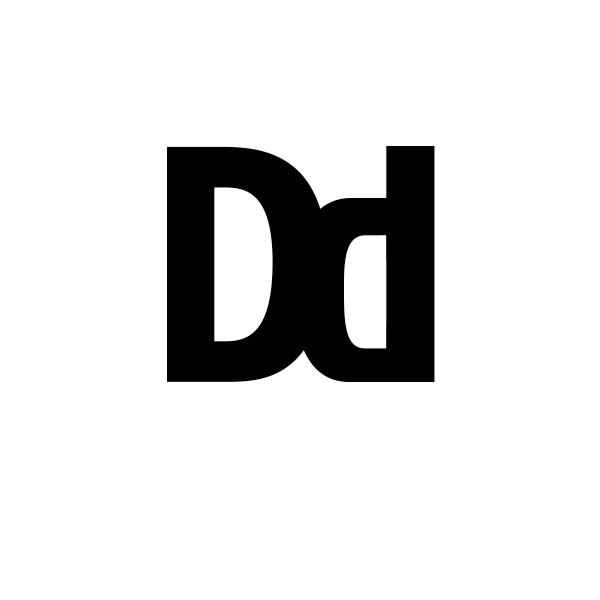
2. Создаем новую папку со слоями (набор слоев) Layer>New>Layer Set, назовите ее Metal. Затем цветом #333333 рисуем прямоугольник:
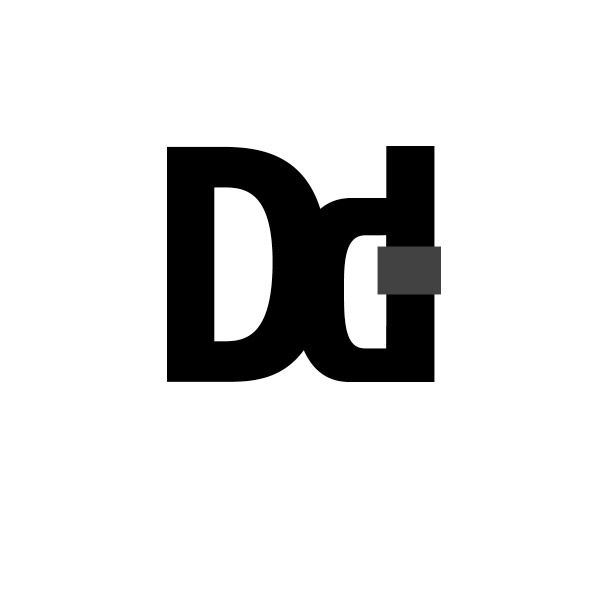
3. В таком же духе продолжайте создавать прямоугольнички разных размеров и пропорций, выкладывая их по форме буквы. Потом примените эффекты слоя
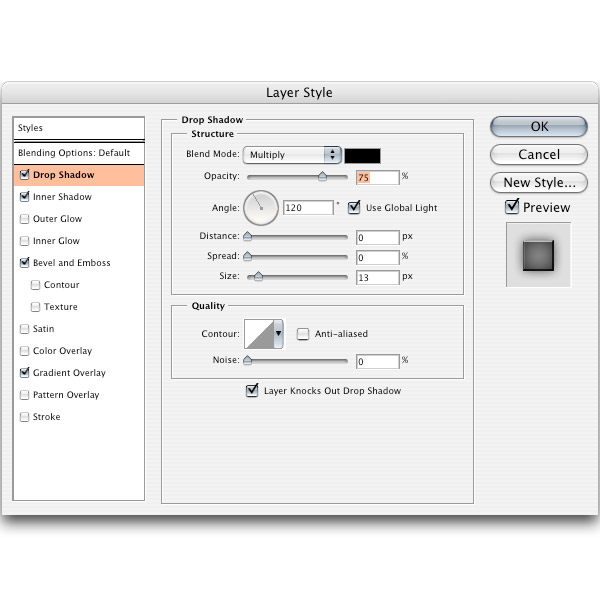
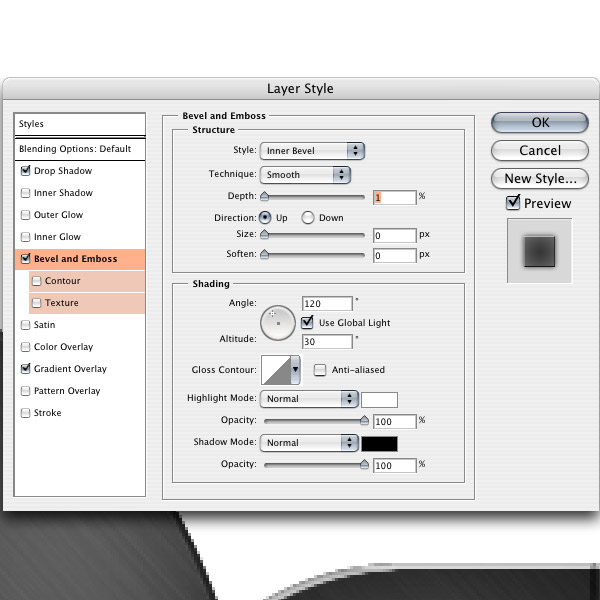
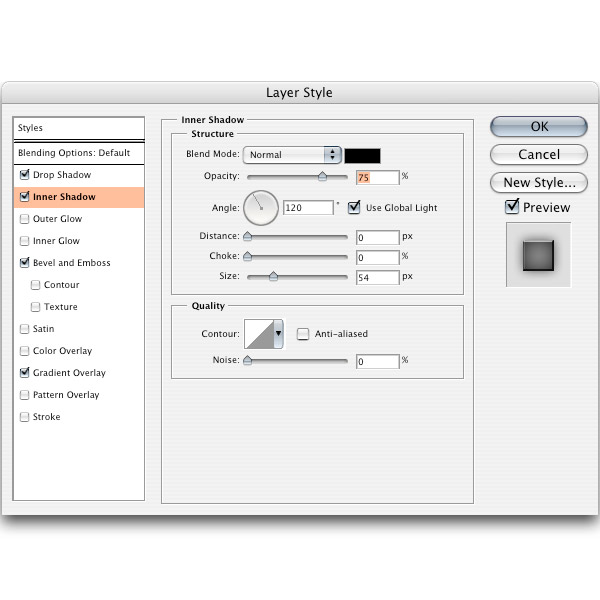
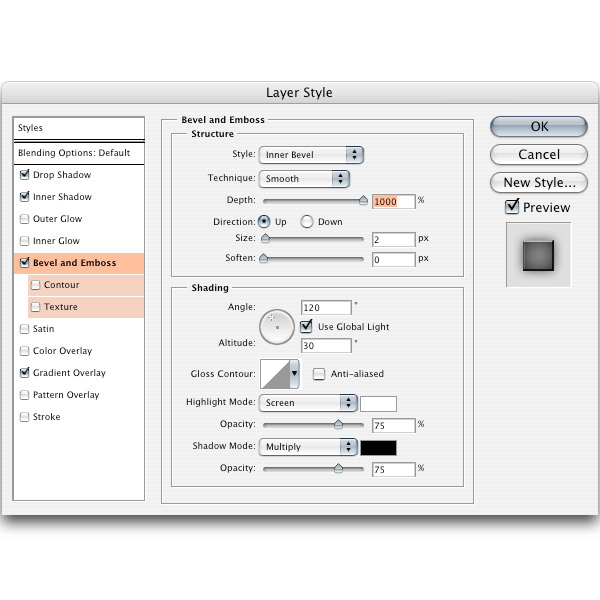
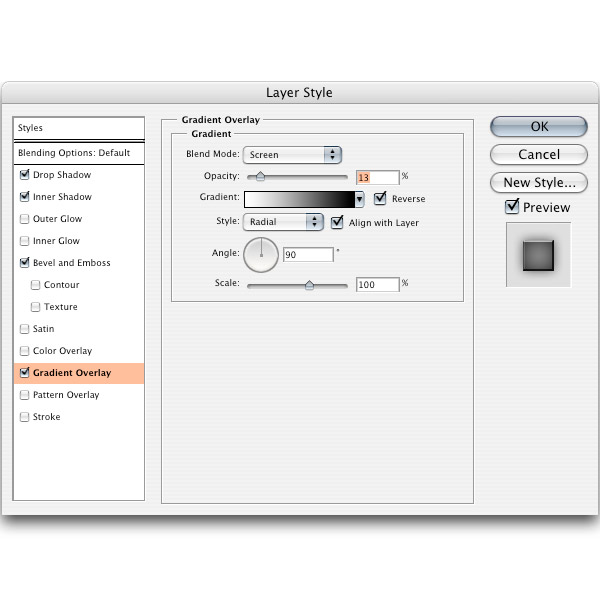
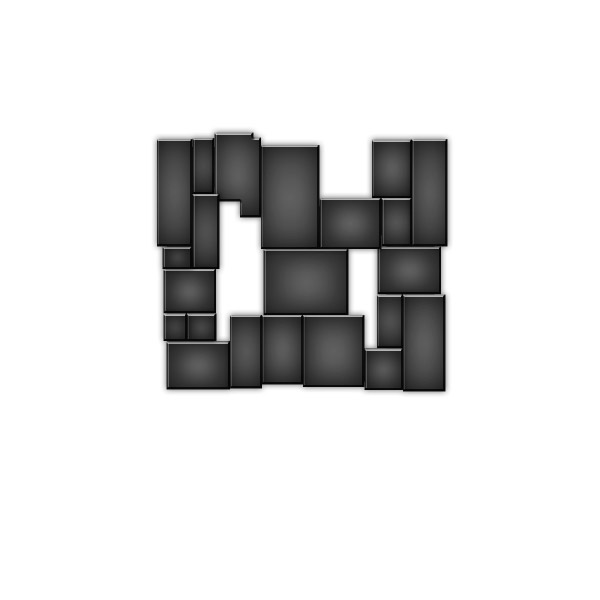
4. С зажатой клавишей Ctrl щелкните на слое с текстом. Затем выполните команду Layer>Add Layer Mask>Revel Selection.
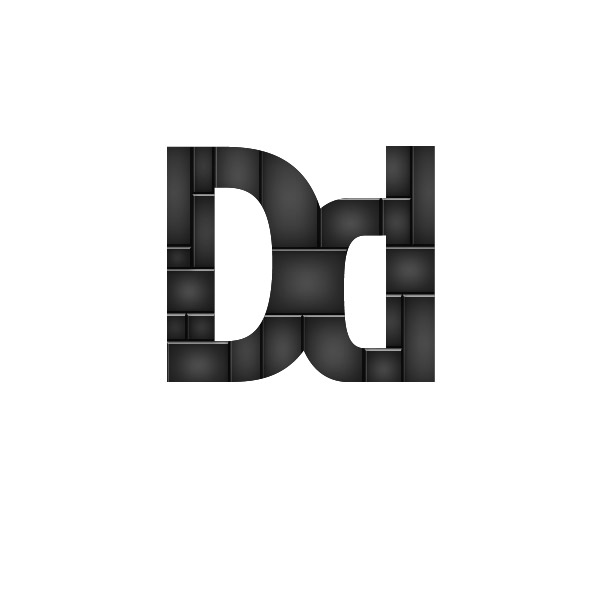
5. Выделите в плалитре слоев набор Metal и объедините все слои в нем командой Layer>Merge Layer Set. Примените эффект барельефа
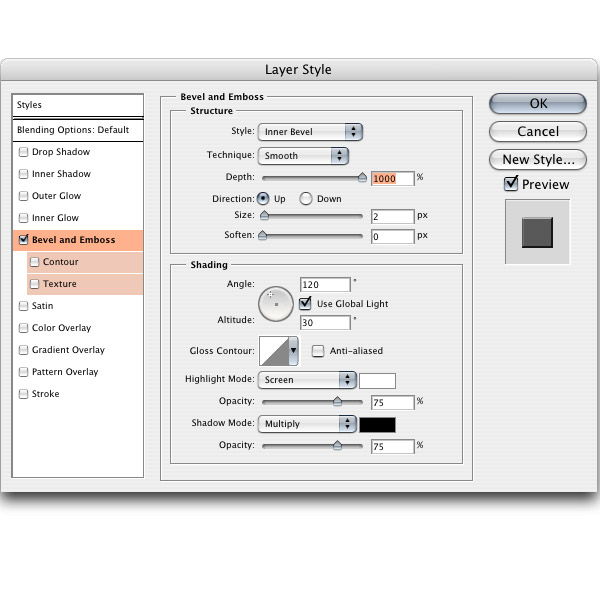
6. Создайте новый набор Rivets. Создайте в нем новый слой и кистью диаметром 6рх, цветом #999999 сделайте небольшой кружок
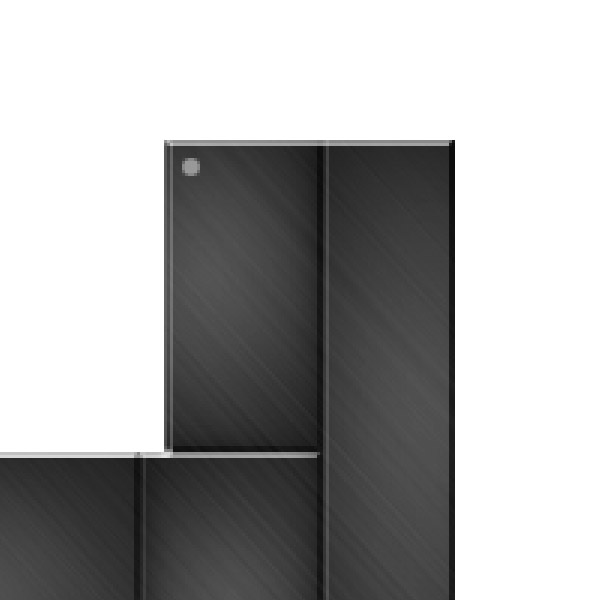
7. Примените к этому слою серию эффектов
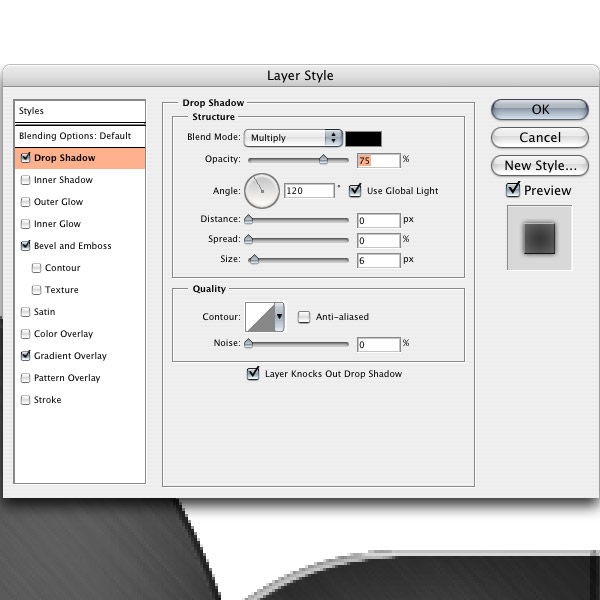
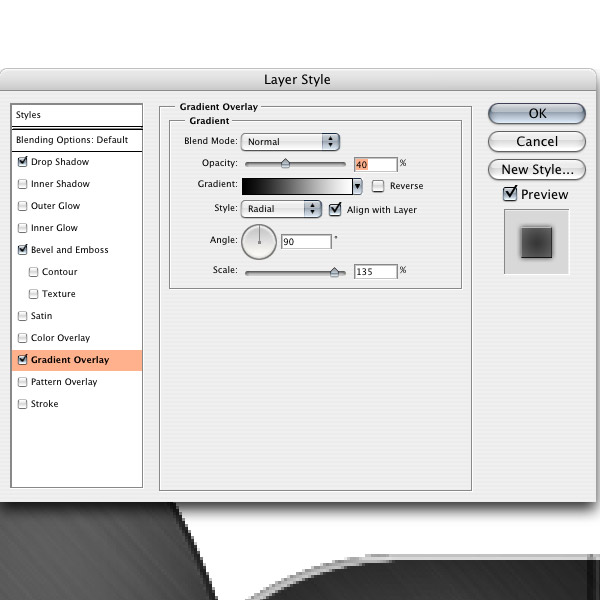
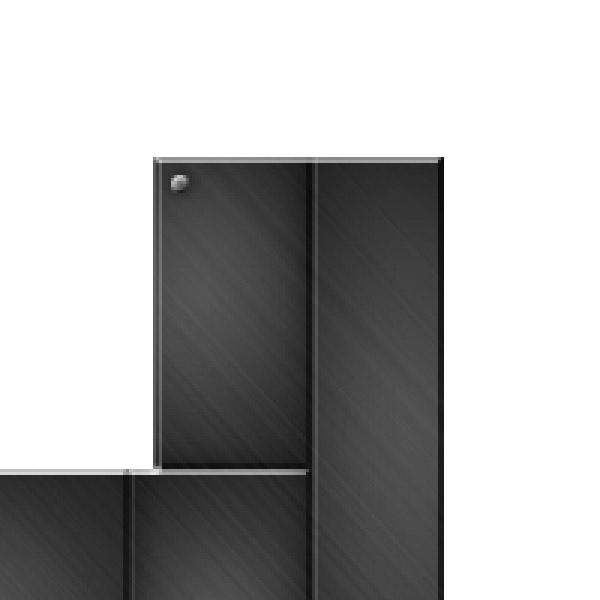
8. Сделайте дубликаты слоя и расположите их так
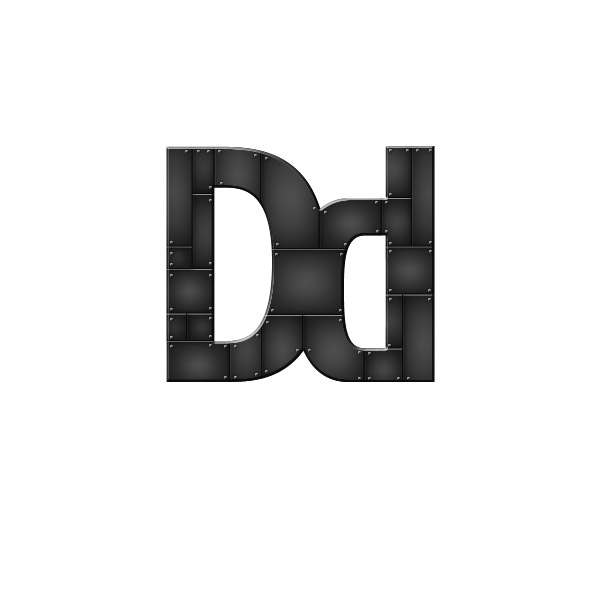
9. Скачайте текстуру grungy film texture и подгоните ее размеры по размеры текста. Затем выделите текст уже известным способом и замаскируйте слой с текстурой Layer>Add Layer
Mask>Revel Selection. Прозрачность слоя понизьте лп 50% и установите режим Soft
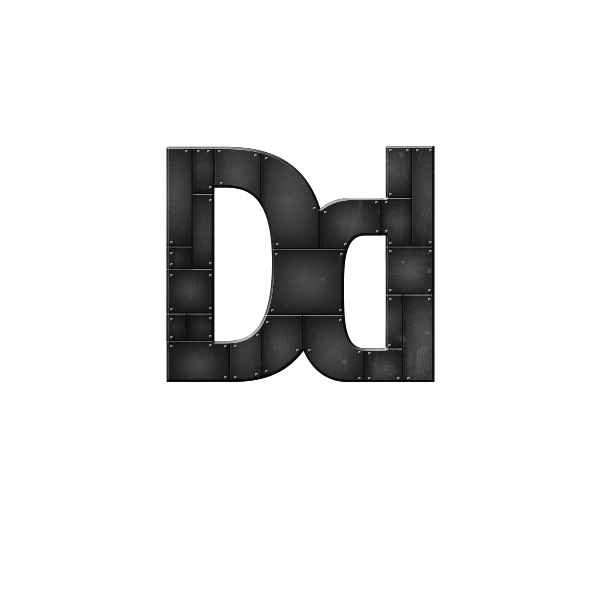
10. Скачайте вторую текстуру и измените ее размеры
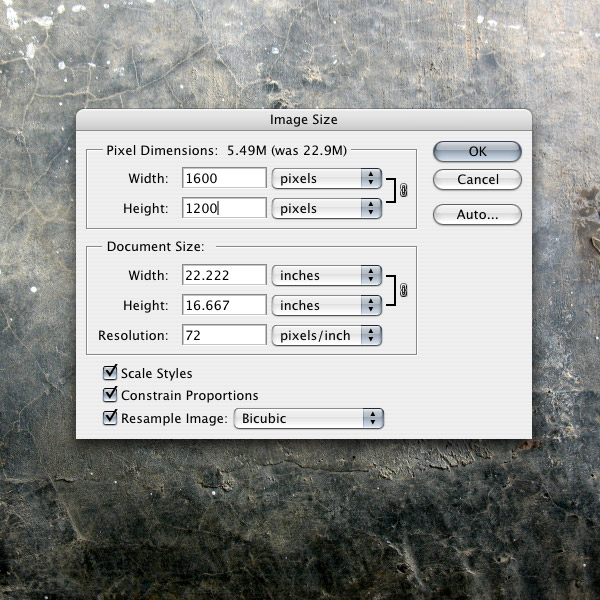
вставьте ее в документ

и примените Pillow Emboss
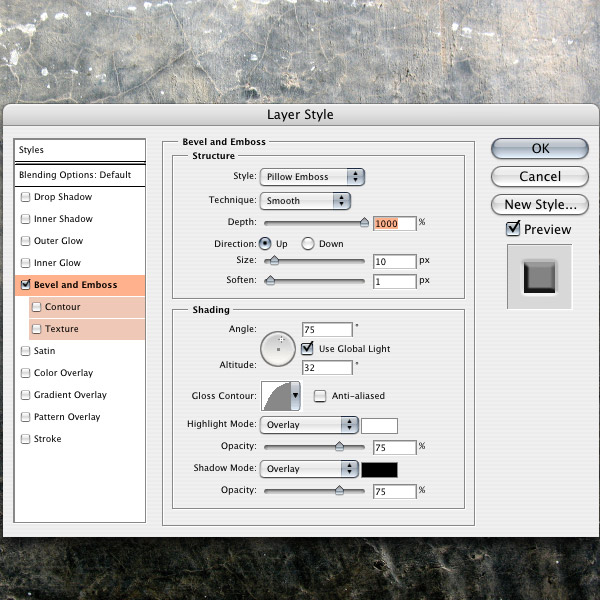
11. Скачайте кисти с брызгами и добавьте пару капель

напишите внизу еще текст

добавьте тени
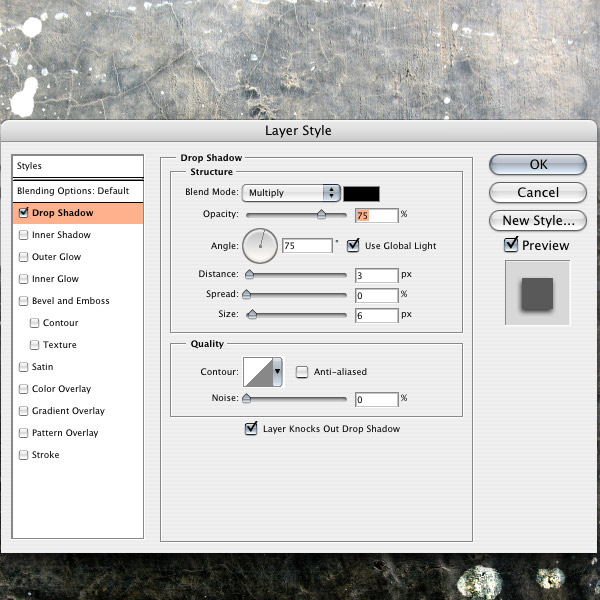
12. Создайте новый слой, на котром разместится градиент. Градиент от серого к белому, от 0 до 100% прозрачности. Примените его от середины изображения и книзу. Понизьте непрозрачность слоя до 20%.

13. Создайте корректирующий слой:
Finally go to Layer>New Adjustment Layer>Gradient Map с прозрачностью 20%
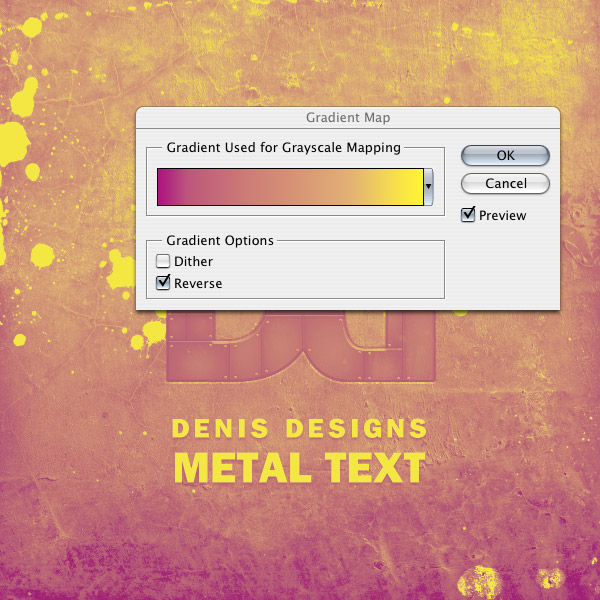
Это, по сути и добавило ретро шарма к нашему изображению.

😊 Донат. На чаёк с печеньками! ☕ 🍪